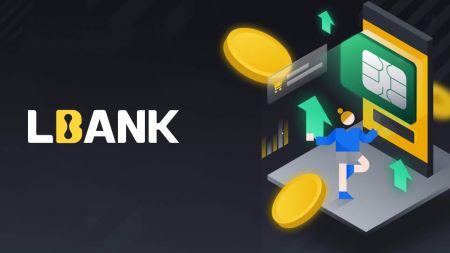LBank Cuenta de demostración - LBank Spain - LBank España
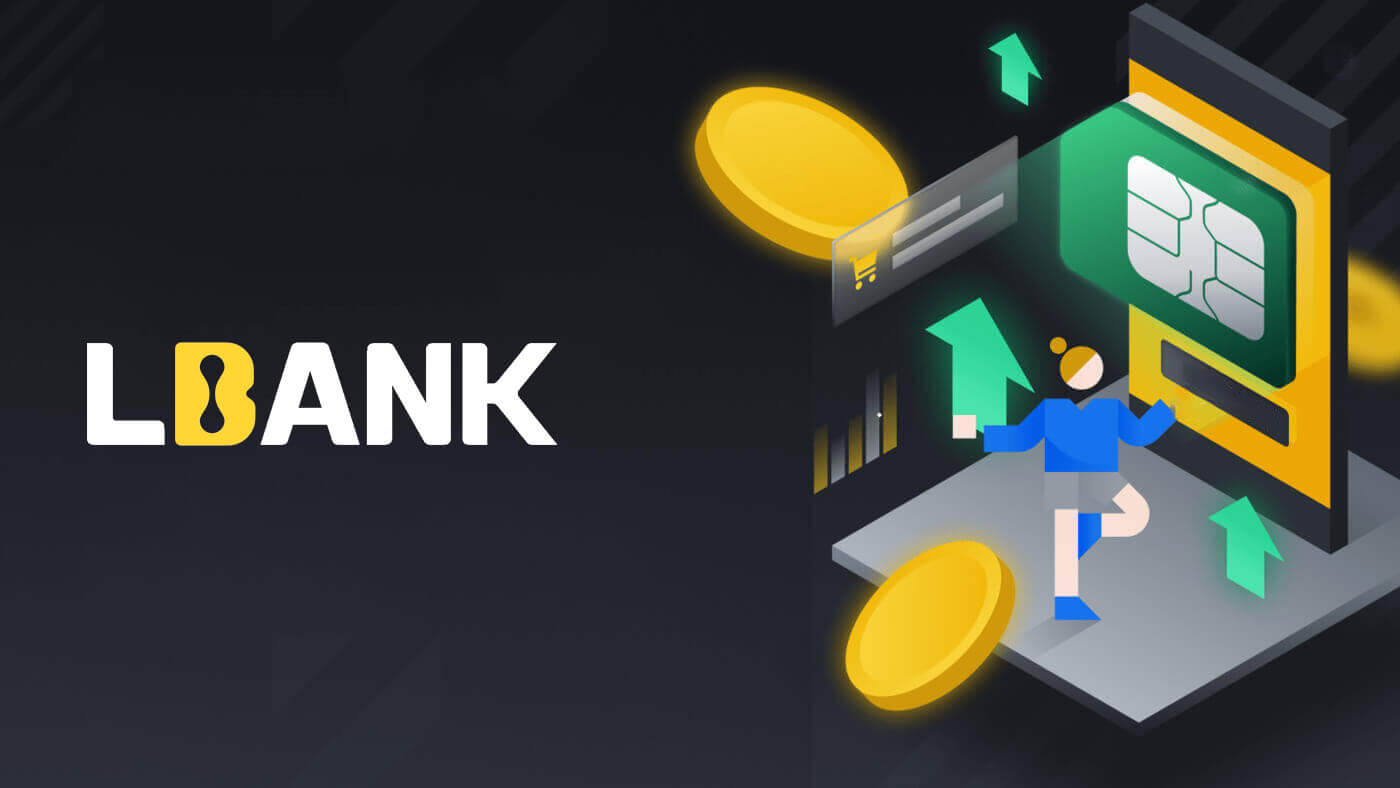
Cómo crear una cuenta de LBank [móvil]
Crear una cuenta a través de la web móvil
1. Para registrarse, seleccione el símbolo en la esquina superior derecha de la página de inicio de LBank .

2. Haga clic en [Registrar] .

3. Ingrese la [dirección de correo electrónico] y la [contraseña] que usará para su cuenta y el [código de invitación (opcional)] . Marque la casilla junto a [He leído y estoy de acuerdo con el Acuerdo de usuario de LBank] y toque [Registrarse] .

4. Ingrese el [Código de verificación de correo electrónico] enviado a su correo electrónico. Luego haga clic en [Enviar] .

5. El código de verificación se enviará a su correo electrónico.

6. Su registro para una cuenta está completo.¡Ahora puede iniciar sesión para comenzar a operar!

Crear una cuenta a través de la aplicación LBank
1. Abra la aplicación LBank [ LBank App iOS ] o [ LBank App Android ] que descargó y haga clic en el ícono de perfil y toque [Iniciar sesión/Registrarse] .

2. Haga clic en [Registrarse] . Ingrese el [Número de teléfono] y la [Contraseña] que usará para su cuenta.

3. Configure su contraseña y el código de invitación (opcional). Marque la casilla junto a [He leído y estoy de acuerdo con el Acuerdo de usuario de LBank] y haga clic en [Registrarse] .

7. Su registro para una cuenta está completo.¡Ahora puede iniciar sesión para comenzar a operar!

Nota:
Recomendamos enfáticamente habilitar la autenticación de dos factores (2FA) para la seguridad de su cuenta. LBank es compatible con Google y SMS 2FA.
*Antes de comenzar a operar P2P, primero debe completar la verificación de identidad y la autenticación 2FA.
Cómo crear una cuenta de LBank [PC]
Crear una cuenta en LBank por correo electrónico
1. Primero, vaya al sitio web de LBank y haga clic en [Registrarse] en la esquina superior derecha.

2. Después de abrir la página de registro, ingrese su [Correo electrónico] , configure su contraseña, haga clic en [He leído y acepto el Acuerdo de servicio de LBank] después de terminar de leerlo y haga clic en [Registrarse] .

Recuerde: su cuenta de correo electrónico registrada está estrechamente vinculada a su cuenta de LBank, por lo tanto, garantice la seguridad y elija una contraseña segura y complicada que incluya letras mayúsculas y minúsculas, números y símbolos. Finalmente, haga un registro preciso de las contraseñas de la cuenta de correo electrónico registrada y de LBank. Y guárdalos con cuidado.
3. Entrar[Código de verificación] enviado a su correo electrónico.

3. Después de completar los pasos uno a dos, el registro de su cuenta está completo . Puede usar la plataforma LBank y comenzar a operar .

Crear una cuenta en LBank por número de teléfono
1. Vaya a LBank y luego haga clic en [Registrarse] en la esquina superior derecha.
2. En la página de registro, elija [Código de país] , ingrese su [ Número de teléfono] y cree una contraseña para su cuenta. Luego, lea y acepte los Términos de servicio y haga clic en [Registrarse] .
Nota :
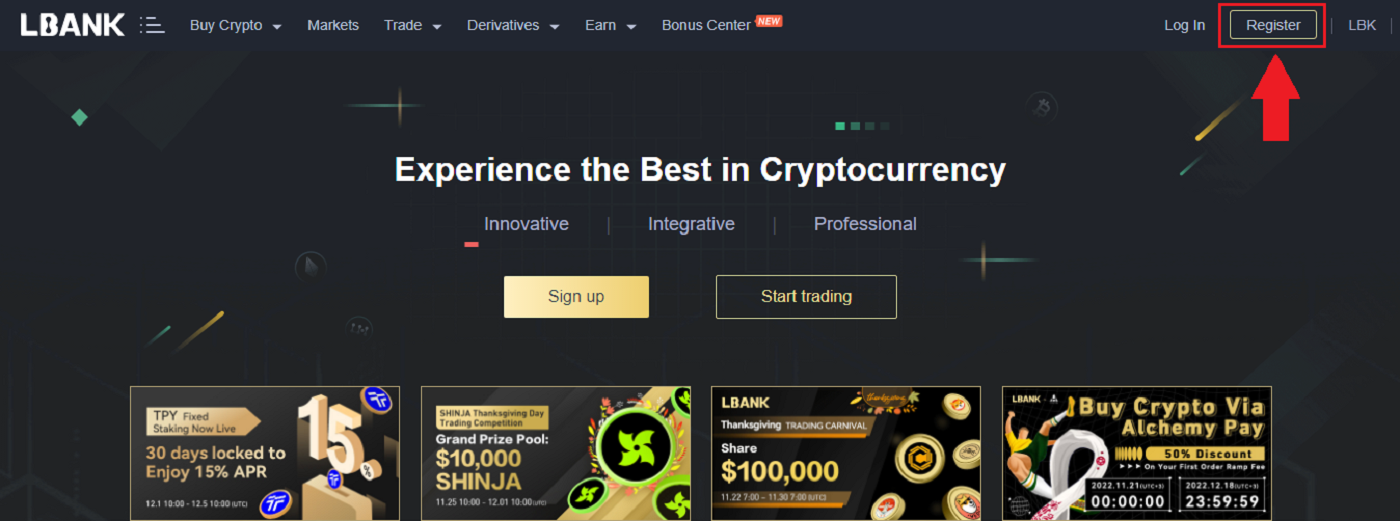
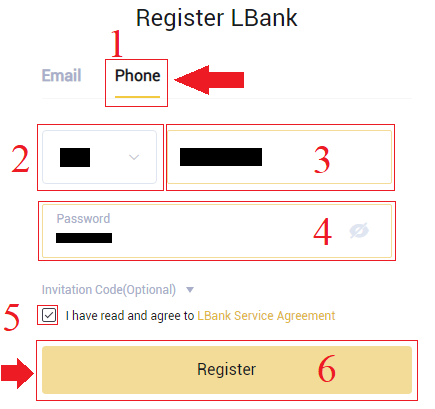
- Su contraseña debe ser una combinación de números y letras. Debe contener al menos 8 caracteres, una letra en MAYÚSCULAS y un número.
- Si ha sido recomendado para registrarse en LBank, asegúrese de completar el código de invitación correcto (opcional) aquí.
3. El sistema enviará un código de verificación a tu número de teléfono . Ingrese el código de verificación dentro de los 60 minutos.

4. Felicitaciones, se ha registrado con éxito en LBank .

Descargar la aplicación LBank
Descargar la aplicación LBank para iOS
1. Descargue nuestra aplicación LBank desde App Store o haga clic en LBank - Comprar Bitcoin Crypto2. Haga clic en [Obtener] .
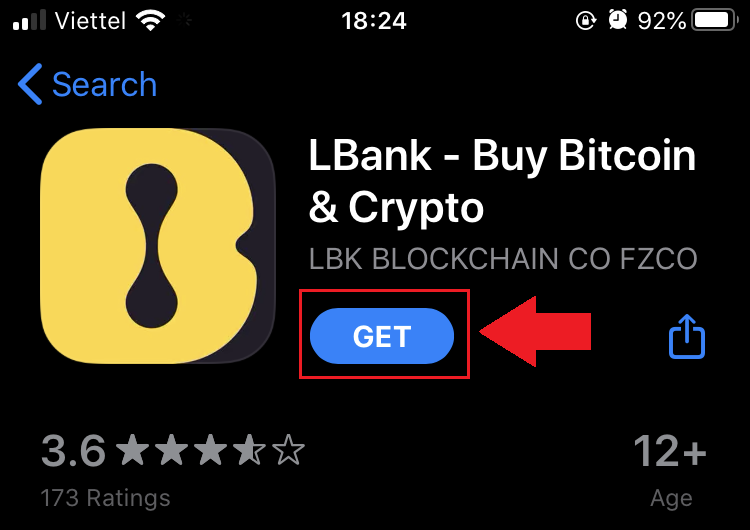
3. Espere a que se complete la instalación. Luego puede abrir la aplicación y registrarse en la aplicación LBank.
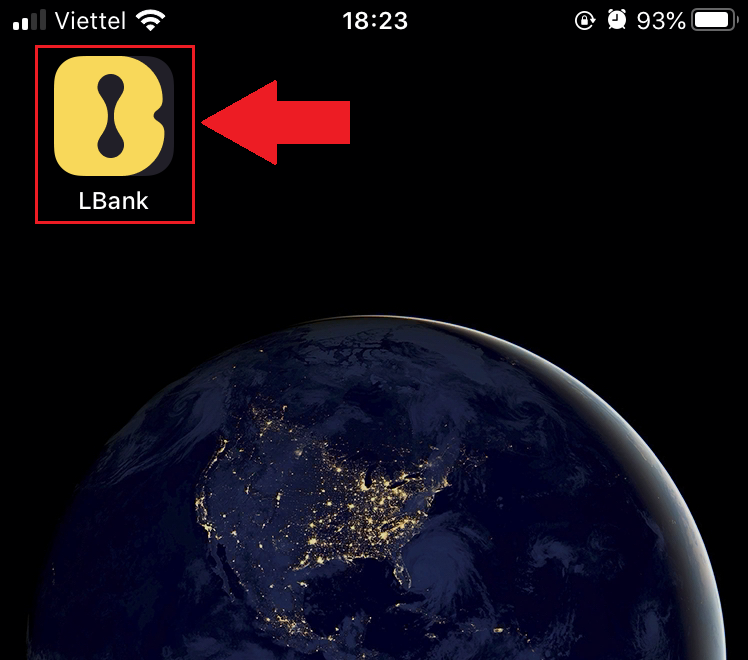
Descargar la aplicación LBank para Android
1. Abra la aplicación a continuación en su teléfono haciendo clic en LBank - Comprar Bitcoin Crypto .
2. Haga clic en [Instalar] para completar la descarga.
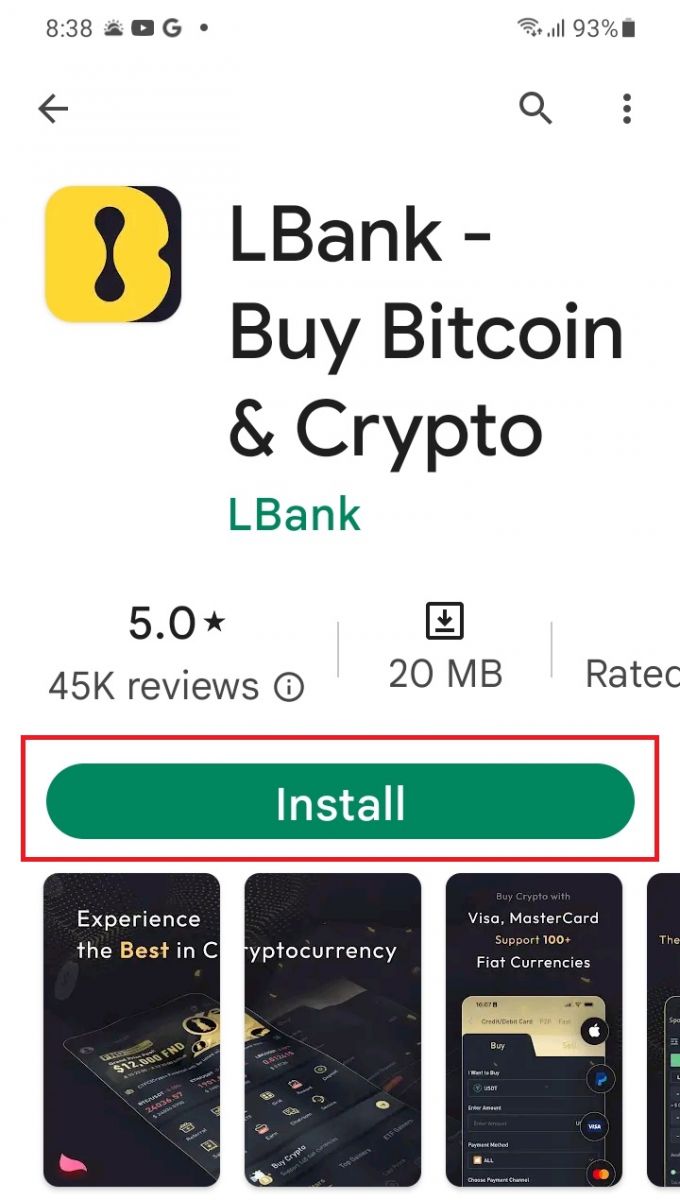
3. Abra la aplicación que descargó para registrar una cuenta en la aplicación LBank.
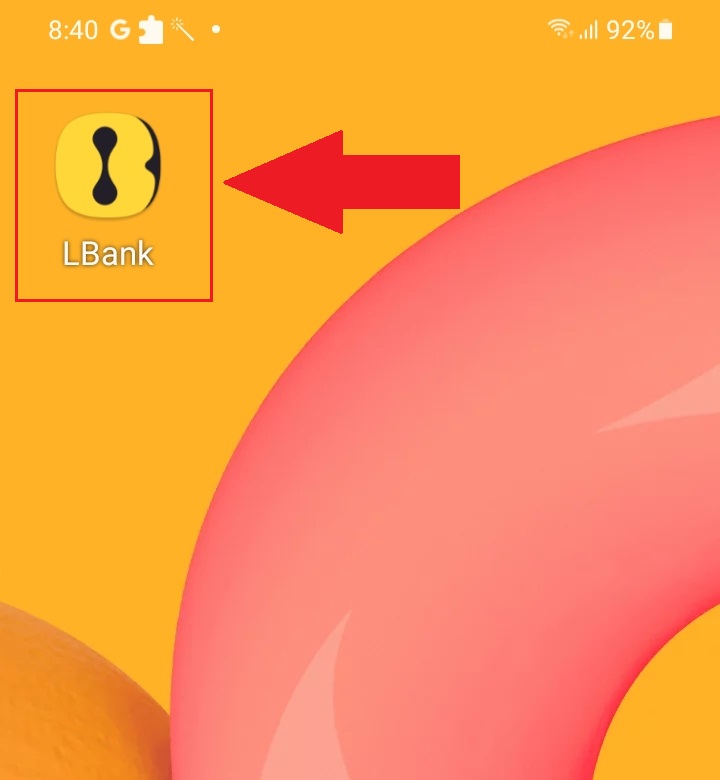
Preguntas frecuentes (FAQ)
¿Se requiere la descarga del programa a una computadora o teléfono inteligente?
No, no es necesario. Simplemente complete el formulario del sitio web de la empresa para registrarse y crear una cuenta individual.
¿Cómo modifico mi buzón?
Si necesita modificar el correo electrónico de su cuenta, su cuenta debe pasar la certificación de Nivel 2 durante al menos 7 días, luego prepare la siguiente información y envíela al servicio de atención al cliente:
- Proporcione tres fotos de verificación:
1. Vista frontal de la tarjeta de identificación/pasaporte (debe mostrar claramente su información personal)
2. Tarjeta de identificación/pasaporte al revés
3. Sosteniendo la página de información de la tarjeta de identificación/pasaporte y el papel de la firma, escriba en el papel: cambie el buzón xxx a buzón xxx, LBank, actual (año, mes, día), firma, asegúrese de que el contenido de la foto y la firma personal sean claramente visibles. - Captura de pantalla del último historial de transacciones y recargas
- Tu nueva dirección de correo electrónico
Después de enviar la solicitud, el servicio al cliente modificará el buzón dentro de 1 día hábil, tenga paciencia.
Para la seguridad de su cuenta, después de que se modifique el buzón, su función de retiro no estará disponible durante 24 horas (1 día).
Si tiene algún problema, comuníquese con el correo electrónico oficial de LBank: [email protected] , y le brindaremos un servicio sincero, amigable e inmediato. También lo invitamos a unirse a la comunidad en inglés para discutir el último número (Telegram): https://t.me/LBankinfo .
¿No puede recibir un correo electrónico de LBank?
Por favor, siga los siguientes procedimientos con amabilidad:
- Verifique la cuenta de correo electrónico registrada y asegúrese de que sea correcta.
- Verifique la carpeta de correo no deseado en el sistema de correo electrónico para buscar el correo electrónico.
- Lista blanca de correo electrónico de LBank en su servidor de correo electrónico.
[email protected]
[email protected]
- Asegúrese de que el cliente de correo electrónico funcione normalmente.
- Se recomienda utilizar servicios de correo electrónico populares como Outlook y QQ. (No se recomienda el servicio de correo electrónico de Gmail)
Al mismo tiempo, puede unirse a la comunidad global de LBank para analizar la información más reciente (Telegram): https://t.me/LBankinfo .
Horario de atención al cliente en línea: 9:00 a. m. - 21:00 p. m.
Sistema de solicitud: https://lbankinfo.zendesk.com/hc/zh-cn/requests/new
Correo electrónico oficial: [email protected]